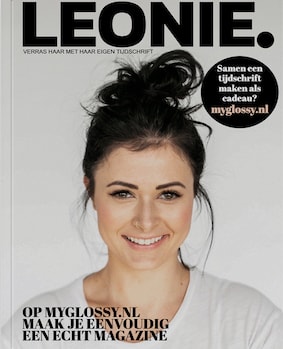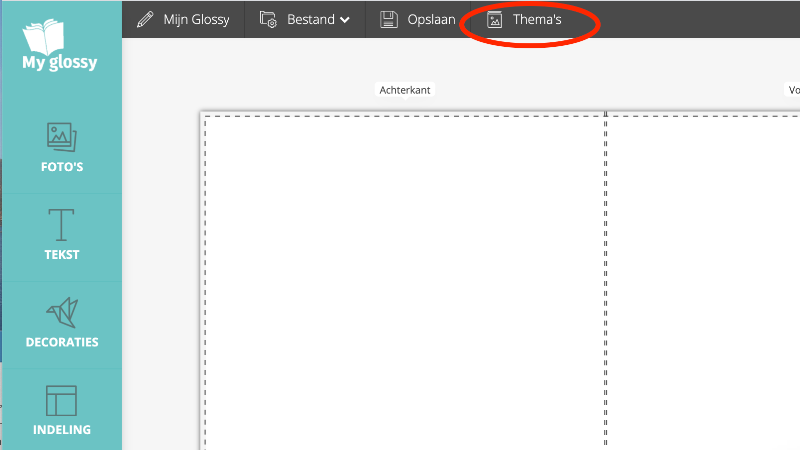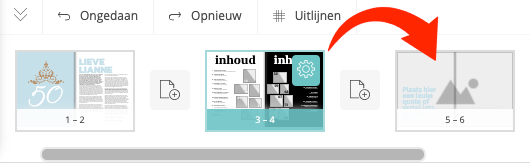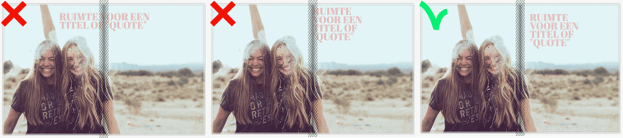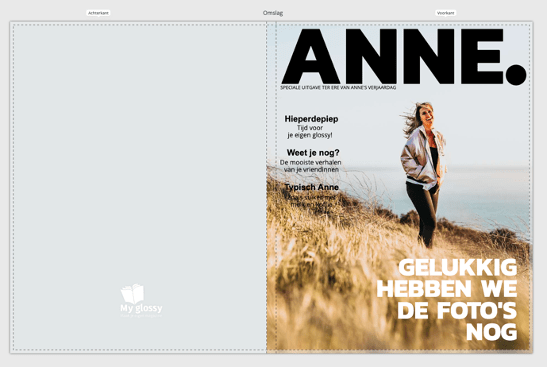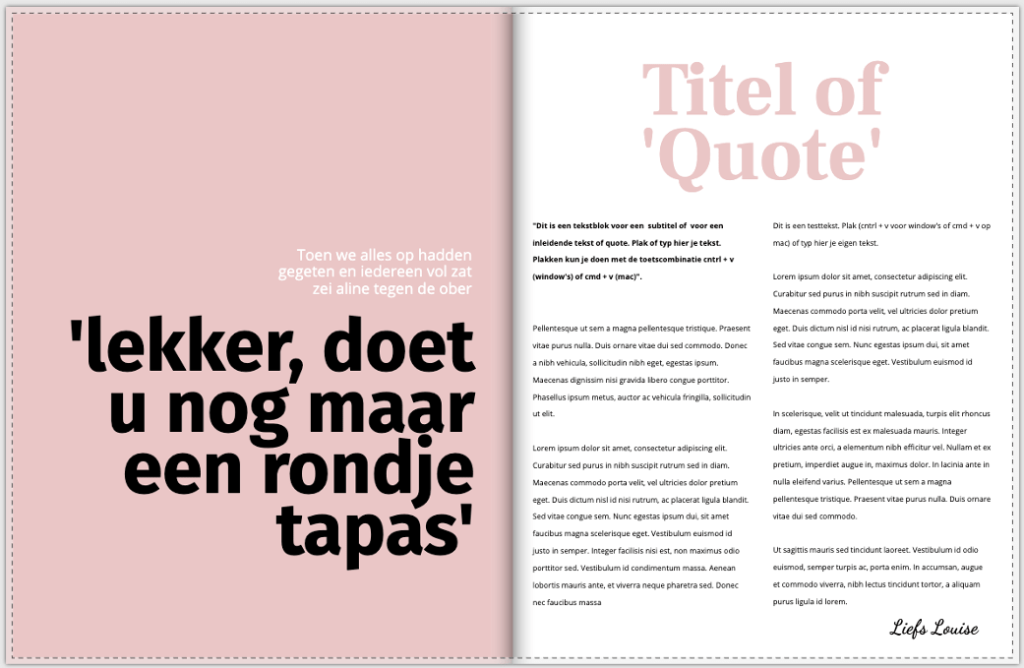Maak tekst makkelijk te lezen met kolommen
In boeken en magazines wordt tekst vaak in kolommen geplaatst. Het voordeel hiervan is dat de regels korter worden. Door de mooie vlakverdeling die zo ontstaat op je pagina creëer je overzicht en worden grote stukken tekst aantrekkelijker om te lezen.
Tekstkolommen maak je eenvoudig zelf: begin met het plaatsen van tekstblok en plak of typ je tekst er in, in de juiste lettergrootte. Selecteer dan het tekstblok opnieuw en je kunt de breedte aanpassen. Experimenteer met de positie totdat je tevreden bent over de plaatsing op de pagina. Plaats eventueel een lijn tussen de kolommen toe voor extra overzicht.
Kolommen kopiëren
De tweede kolom maak je vervolgens door de eerste kolom te kopiëren met toetscombinatie ctrl+c op Windows of cmd+c op een Mac en plakken met ctrl+v op Windows of cmd+v op een Mac.
Plak of type hierin de overige tekst en klaar is je mooie overzichtelijke pagina. Je kunt dezelfde indeling heel handig als basis voor andere pagina's gebruiken, door pagina's te kopiëren.
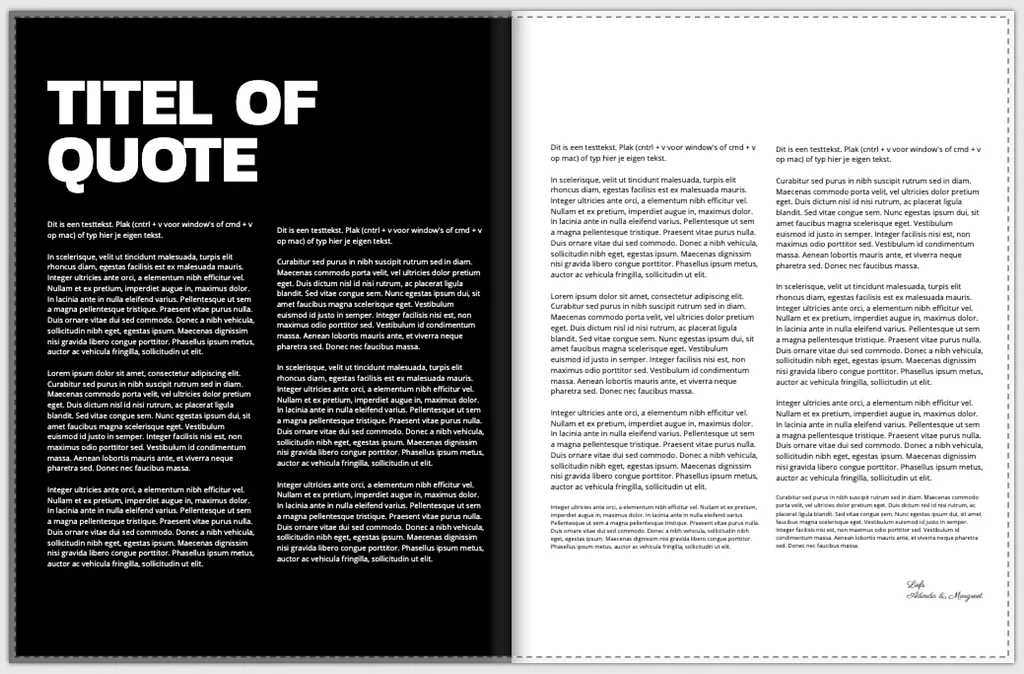
In dit voorbeeld is het lettertype van de tekstkolommen “Open Sans” en de lettergrootte “9”. Lees meer over lettertypes en formaat. Voeg ook een mooie titel toe om de tekst op je pagina compleet te maken. In deze video laten we zien hoe je dat doet:
<< Terug naar Veelgestelde vragen
Misschien vind je dit ook interessant...
Hoe kan ik?
Door te spelen met verschillen in lettertype en lettergrootte op je pagina’s, creëer je meer dynamiek en ontstaat er een hiërarchie tussen de verschillende teksten op je pagina. Met kleine aanpassingen maak je je pagina nog wat mooier.
Plaats bijvoorbeeld een mooie grote titel boven je hoofdtekst. Vaak is het mooi om daar een apart lettertype voor te gebruiken. Bijvoorbeeld een dat sierlijker is dan het (vaak) functionele lettertype van de hoofdtekst.
Bij grote stukken tekst adviseren wij lettergrootte 9 van bijvoorbeeld het lettertype “Open sans”. Dit wordt hier veel voor gebruikt. Ga je voor een ander lettertype, zet het dan even in een tekstblok ernaast om het formaat te vergelijken.
Je kunt ook variëren met de letterdiktes. Plaats bijvoorbeeld je eerste alinea in een apart tekstblok en licht het uit door het lettertype dikgedrukt te maken.
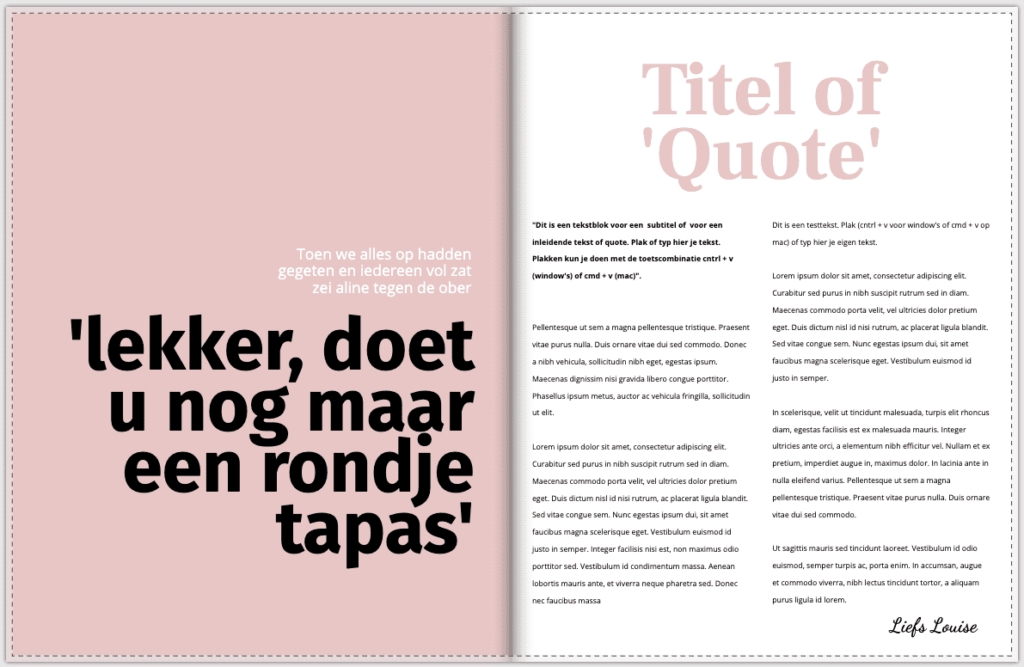
Gebruik daarnaast verschillende kleuren, groottes en diktes om nog meer variatie aan te brengen. En werk bijvoorbeeld met kolommen voor meer overzicht op je pagina. In deze video laten we je zien hoe je eenvoudig tekst en foto’s bewerkt om ze helemaal aan jouw wensen aan te passen:
<< Terug naar Veelgestelde vragen
Misschien vind je dit ook interessant…
Maak het jezelf makkelijk door tekstblokken te kopiëren en plakken. Hiermee behoud je dezelfde opmaak en werk je lekker snel. Ook creëer je eenheid in het ontwerp van jouw glossy of boek. Maak je eerste tekstblok op zoals je hem wilt hebben en kopieer deze vervolgens naar andere plekken in je project.
Bepaal het lettertype en de lettergrootte die het best bij jouw stijl passen en hergebruik het tekstblok dan eenvoudig op andere pagina’s. Je hoeft dan steeds alleen maar de tekst te vervangen in het gekopieerde tekstblok.
Tekstblokken, foto’s en illustraties kopiëren en plakken kan op 2 manieren. Wanneer je ze selecteert, door erop te klikken, kan je ze kopiëren en plakken met de functietoetsen die onderaan de pagina verschijnen.
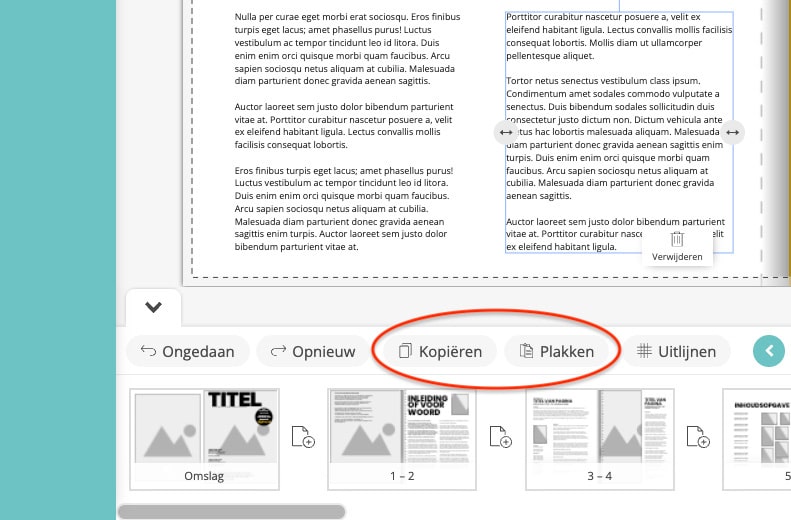
Je kunt er ook voor kiezen om je tekstblok, foto of illustratie te selecteren en te kopiëren met de toetscombinatie ctrl+c op Windows of cmd+c op een Mac en dan te plakken met de toetscombinatie ctrl+v op Windows of cmd+v op een Mac. Tekst plakken vanuit een externe bron of ander tekstblok werkt ook met deze toetscombinaties, door eerst de tekst die je wilt kopiëren te selecteren.
Zo kan je eenvoudig en snel pagina’s opbouwen en ontwerpen.
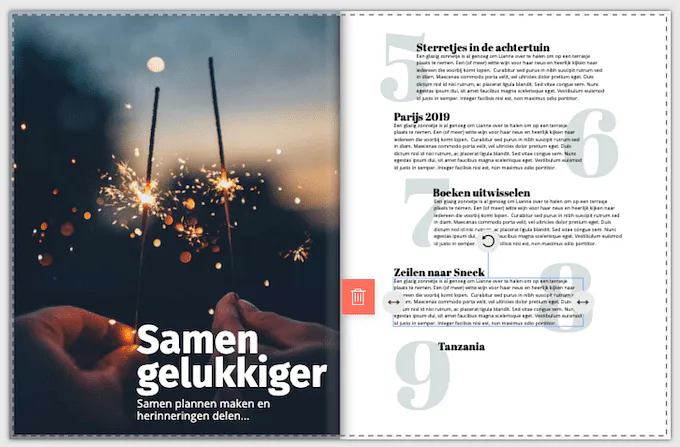
Je kunt natuurlijk ook een hele pagina dupliceren en die dan aanpassen. Dit gaat via het pagina-overzicht onder in beeld.
Bekijk onze video over het maken van quotes en titels, zodat je ook deze makkelijk kunt hergebruiken op andere plekken in je glossy:
<< Terug naar Veelgestelde vragen
Misschien vind je dit ook interessant…
Lukt het niet om een foto- of tekstblok te selecteren? Dan komt dat waarschijnlijk door de verschillende lagen waaruit je pagina is opgebouwd.
Het doel van My glossy is om iedereen in staat te stellen op een eenvoudige manier iets moois te maken. We hebben hiervoor een workflow ontwikkeld, waarbij de pagina’s opgebouwd worden in “blokken” en verschillende lagen. Zo kan je makkelijker indelen en schuiven met je opmaak.
Als je problemen ondervindt met het selecteren van een foto of tekstblok, dan komt dat dus waarschijnlijk omdat het onder een ander tekstblok ligt. Tekstblokken hebben namelijk een doorzichtige achtergrond, dus het valt niet altijd op dat ze het blok eronder afdekken. De tekst eronder is wel leesbaar, maar als je het blok aanklikt selecteer je steeds het blok erboven.
Je kunt de volgorde van die lagen aanpassen met de functionaliteit “Lagen” rechts boven in beeld.
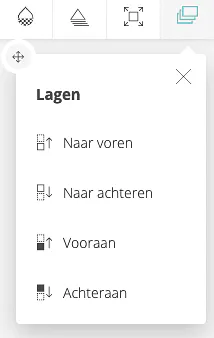
Selecteer de bovenliggende laag en plaats die één of meerdere stapjes naar achteren. De tekst of afbeelding die er eerst onder lag, komt nu bovenop te liggen.
Meer handige tips om snel aan de slag te gaan? Lees dan ons artikel 8 tips om een mooi tijdschrift te maken. Meer creatieve ideeën vind je bij Tips & Inspiratie.
<< Terug naar Veelgestelde vragen
Misschien vind je dit ook interessant…
Handig om te weten
De functionaliteit “Indelingen” is niet alleen handig voor snelle fotopagina’s, maar is ook super geschikt om mooie layouts te maken door tekst en foto’s te combineren.
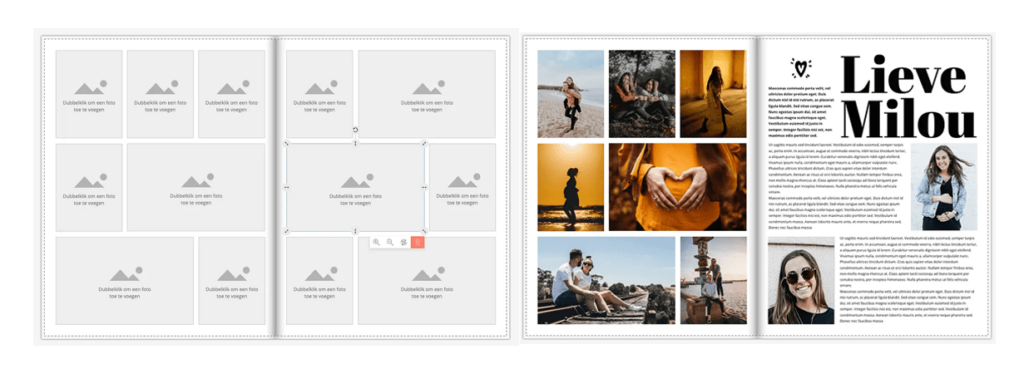
Aan de linkerkant van je scherm vind je deze functionaliteit. Kies hier zelf in hoeveel (foto)blokken je de pagina’s wilt verdelen.
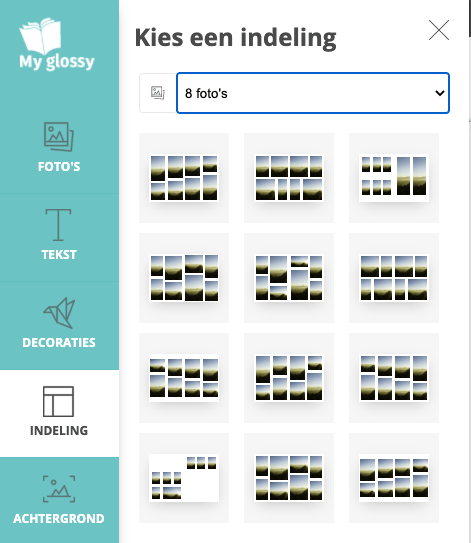
Vervolgens pas je de indelingen makkelijk aan door fotoblokken te verwijderen, te verplaatsen of te veranderen.
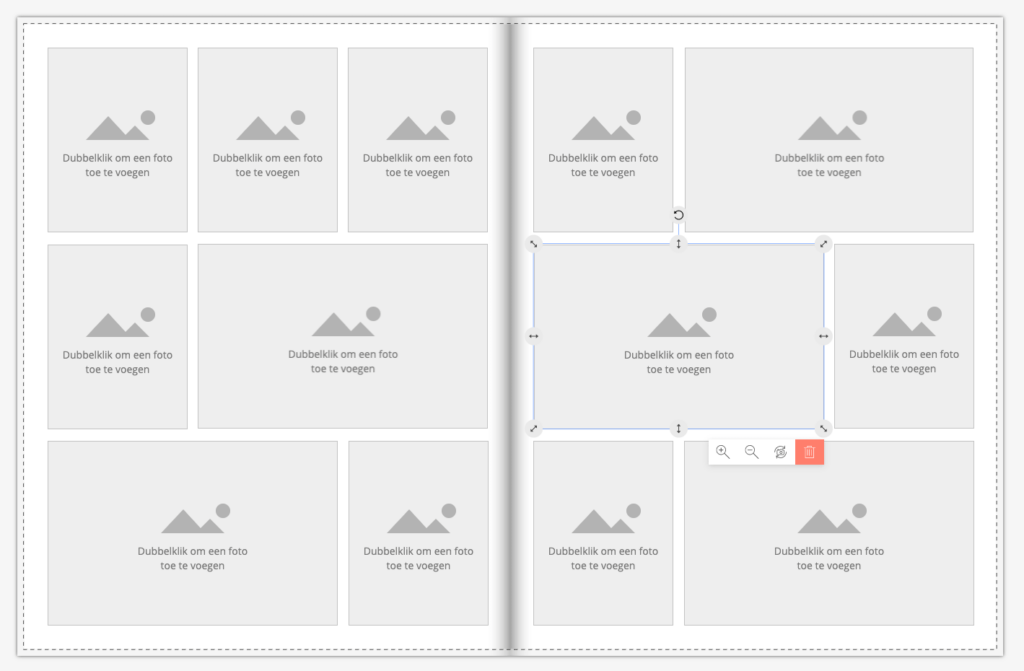
Gebruik de indeling voor de layout van je tekst
Gebruik dezelfde verdeling op de pagina’s voor meer dan alleen je foto’s. Zie het als raster voor je tekstkolommen en andere objecten die je plaatst.
Vul de linker pagina met foto’s en gebruik daar deze layout voor. De rechterpagina dient dan als basis om je tekstkolommen en andere attributen op te plaatsen en uit te lijnen.
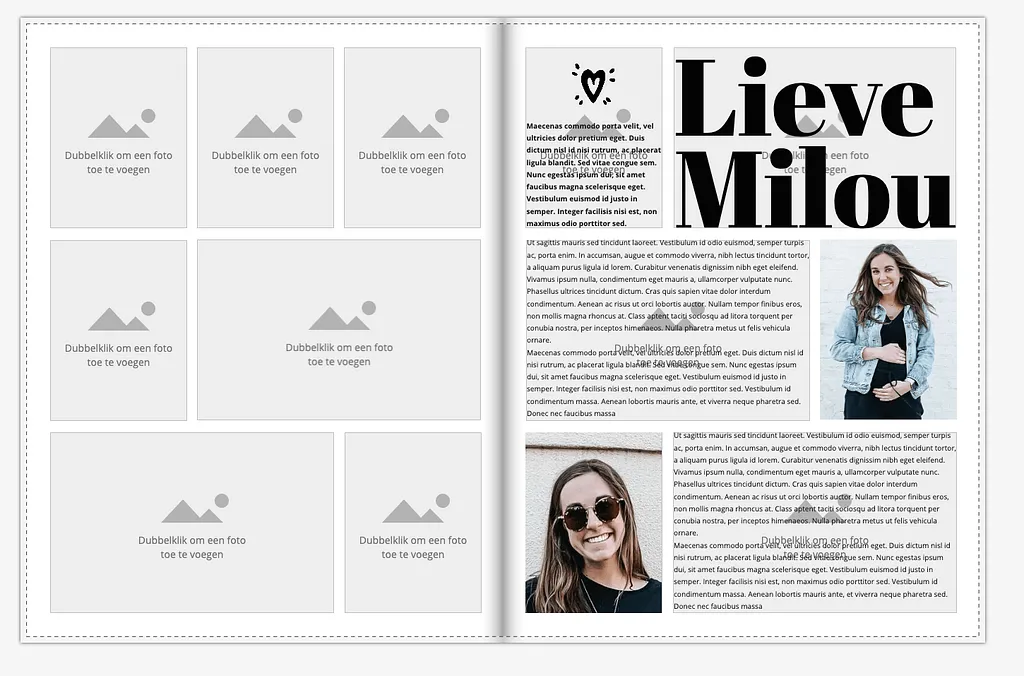
De fotoblokken staan nu achter de tekst. Om die te verwijderen moet je de tekstblokken één laag naar achteren zetten. Dit doe je met de functionaliteit “Lagen” rechts bovenin beeld.
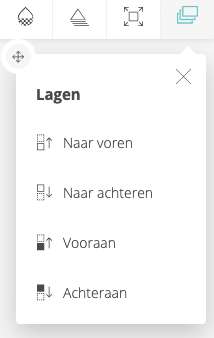
Zodra de fotoblokken vooraan staan kan je ze verwijderen, en ontstaat er een mooie pagina met een overzichtelijke rangschikking van je elementen.
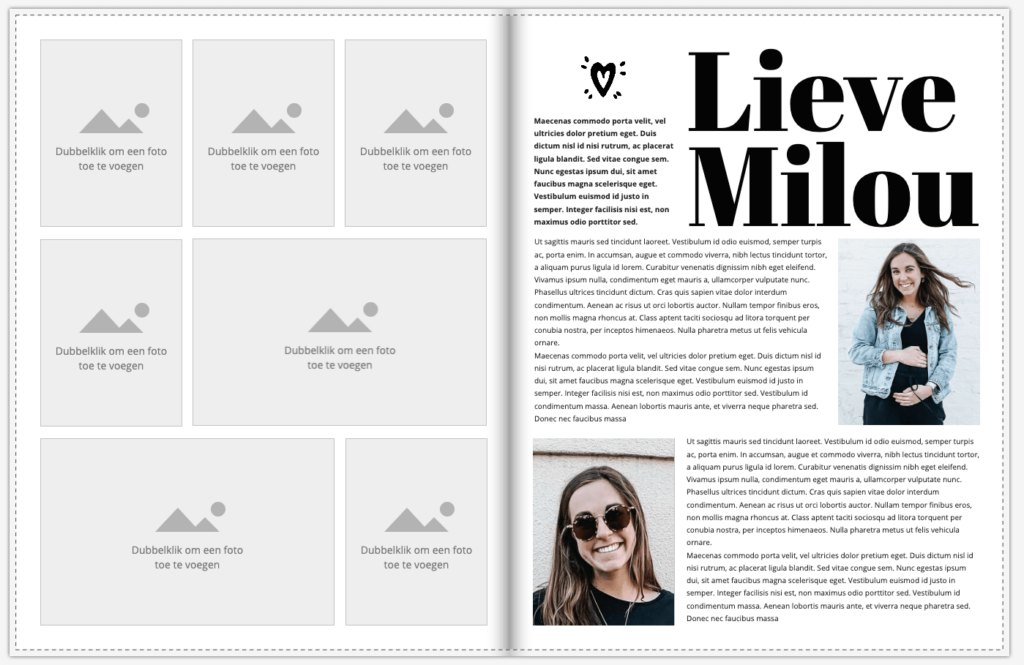
Vul dan de fotoblokken op de linker pagina met bijpassende foto’s en je hebt in no time twee mooie en unieke pagina’s klaar.
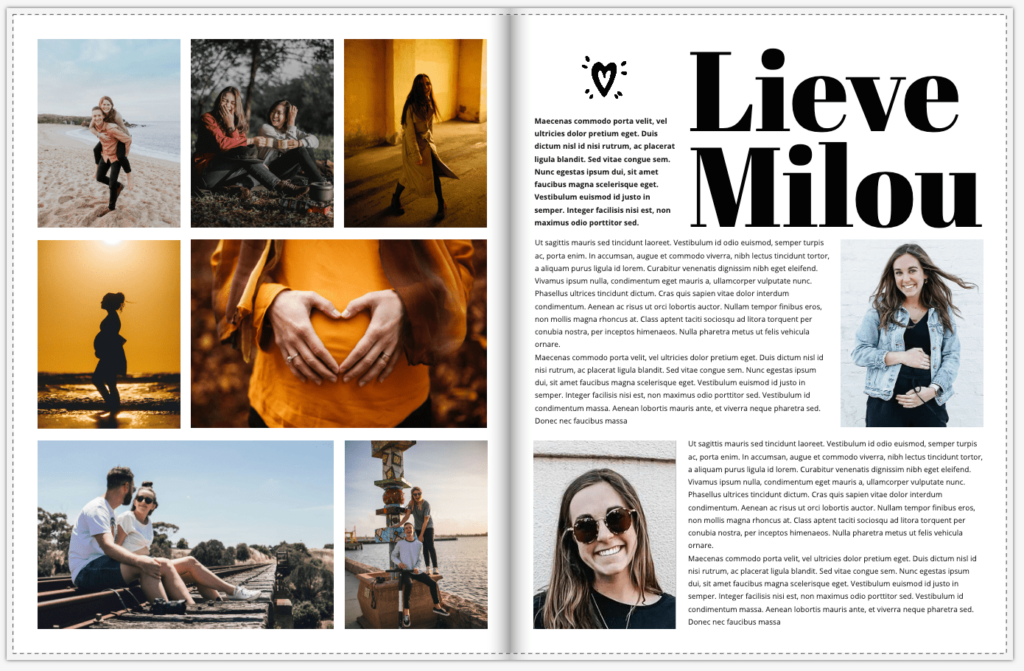
Ook deze pagina’s kan je vervolgens gebruiken als basis voor je volgende pagina’s, door ze te kopiëren en aan te passen. Zo vul je in een korte tijd je magazine of boek met mooie spreads.
<< Terug naar Veelgestelde vragen